共计 8337 个字符,预计需要花费 21 分钟才能阅读完成。
为什么选择 MySQL
MySQL 数据库分类与版本升级
MySQL 安装
生产环境怎么选择 MySQL 版本
MySQL安装方法
环境:CentOS6.5×86-64(此为本文环境,但实际上包括但不限于),提前配置好本地和在线 yum 源,准备好 mysql 的源码包(本文 mysql-5.5.32)
源码编译安装普通的编译安装,在 nginx 中已经给出了详细的过程(见 http://www.linuxidc.com/Linux/2017-06/144903.htm),本文将重点讲述 mysql 的 cmake 的编译安装,以 mysql-5.5.32 为例。
1. 安装 cmake 编译工具
[root@xiaolyu76 ~]# yum install cmake -y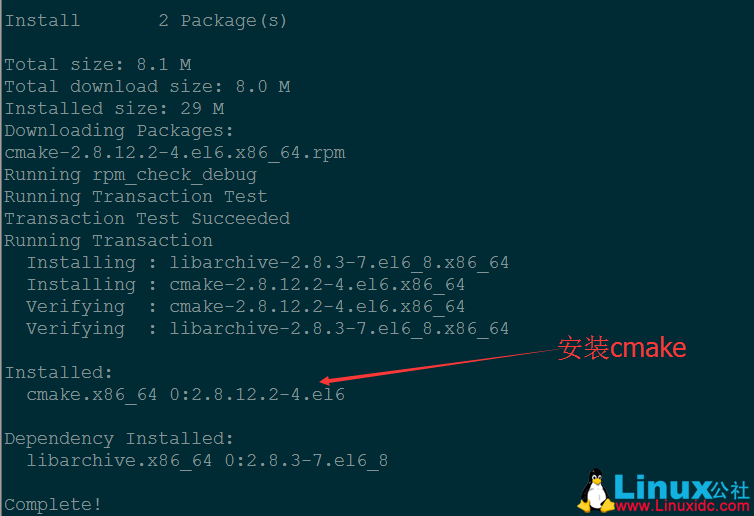
2. 下载MySQL
[root@xiaolyu76 ~]# wget http://ftp.ntu.edu.tw/pub/MySQL/Downloads/MySQL-5.5/mysql-5.5.32.tar.gz3. 安装依赖包
[root@xiaolyu76 ~]# yum install ncurses-devel –y //用于终端操作的开发包4. 添加用户
[root@xiaolyu76 ~]# useradd -u 8001 -s /sbin/nologin mysql
5. 创建数据库存放目录
[root@xiaolyu76 ~]# mkdir /data
[root@xiaolyu76 ~]# tar zxf mysql-5.5.32.tar.gz
[root@xiaolyu76 ~]# cd mysql-5.5.32[root@xiaolyu76 mysql-5.5.32]# cmake -DCMAKE_INSTALL_PREFIX=/usr/local/mysql -DMYSQL_UNIX_ADDR=/tmp/mysql.sock-DDEFAULT_CHARSET=utf8 -DDEFAULT_COLLATION=utf8_general_ci-DWITH_EXTRA_CHARSETS=all -DWITH_MYISAM_STORAGE_ENGINE=1 -DWITH_INNOBASE_STORAGE_ENGINE=1-DWITH_MEMORY_STORAGE_ENGINE=1 -DWITH_READLINE=1 -DENABLED_LOCAL_INFILE=1-DMYSQL_DATADIR=/data -DMYSQL_USER=mysql
utf8 -DDEFAULT_COLLATION=utf8_general_ci-DWITH_EXTRA_CHARSETS=all -DWITH_MYISAM_STORAGE_ENGINE=1 -DWITH_INNOBASE_STORAGE_ENGINE=1-DWITH_MEMORY_STORAGE_ENGINE=1 -DWITH_READLINE=1 -DENABLED_LOCAL_INFILE=1-DMYSQL_DATADIR=/data -DMYSQL_USER=mysql[root@xiaolyu76 mysql-5.5.32]# make -j 4 && make install -j 4
//指使用 4 个 cpu 核心数,如我们的双核四线程,就可以写 4 参数说明:
-DCMAKE_INSTALL_PREFIX
-DMYSQL_UNIX_ADDR
-DDEFAULT_CHARSET
-DDEFAULT_COLLATION
-DWITH_EXTRA_CHARSETS
-DWITH_storage_STORAGE_ENGINE
-DENABLED_LOCAL_INFILE=1
-DMYSQL_DATADIR
-DMYSQL_USER
扩展:
-DWITH_PARTITION_STORAGE_ENGINE=1
-DINSTALL_LIBDIR=dir_name
-DSYSCONFDIR=dir_name

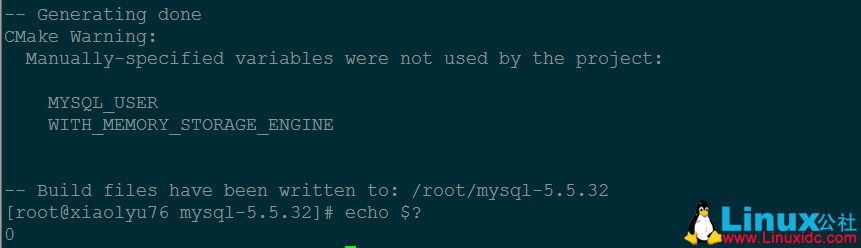
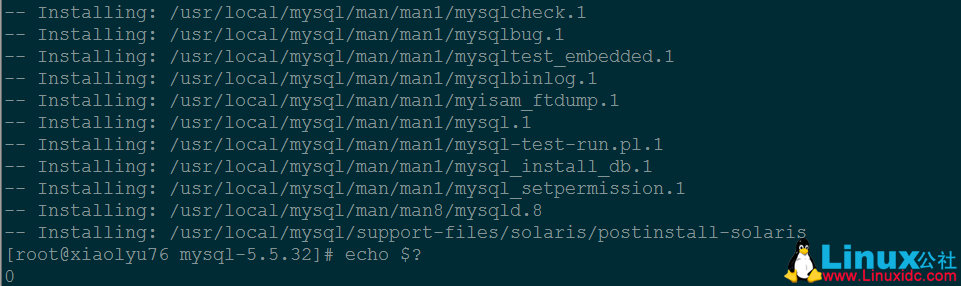
7. 授权用户
[root@xiaolyu76 mysql-5.5.32]# chown -R mysql:mysql /usr/local/mysql/
[root@xiaolyu76 mysql-5.5.32]# chown -R mysql:mysql /data
[root@xiaolyu76 mysql-5.5.32]# chmod 1777 /tmp 
[root@xiaolyu76 mysql-5.5.32]# cp support-files/my-large.cnf /etc/my.cnf
9. 设置环境变量
[root@xiaolyu76 mysql-5.5.32]# echo 'export PATH=/usr/local/mysql/bin:$PATH' >>/etc/profile
[root@xiaolyu76 mysql-5.5.32]# source !$
[root@xiaolyu76 mysql-5.5.32]# cp support-files/mysql.server/etc/init.d/mysqld
[root@xiaolyu76 mysql-5.5.32]# chmod +x /etc/init.d/mysqld //给脚本添加执行权限
[root@xiaolyu76 mysql-5.5.32]# vim /etc/init.d/mysqld
//服务启动脚本要修改以下两个参数
basedir=/usr/local/mysql //MySQL 安装目录
datadir= /data //数据存放目录
[root@xiaolyu76 mysql-5.5.32]# chkconfig mysqld on //添加开机启动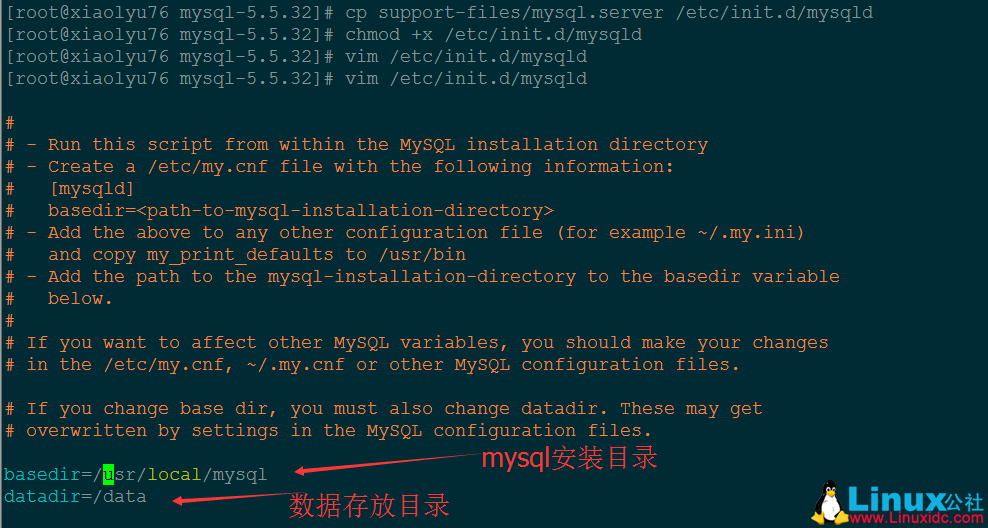

[root@xiaolyu76 mysql-5.5.32]# chmod +x scripts/mysql_install_db
[root@xiaolyu76 mysql-5.5.32]# /usr/local/mysql/scripts/mysql_install_db --defaults-file=/etc/my.cnf --basedir=/usr/local/mysql --datadir=/data--user=mysql
//看到两个 ok 就成功
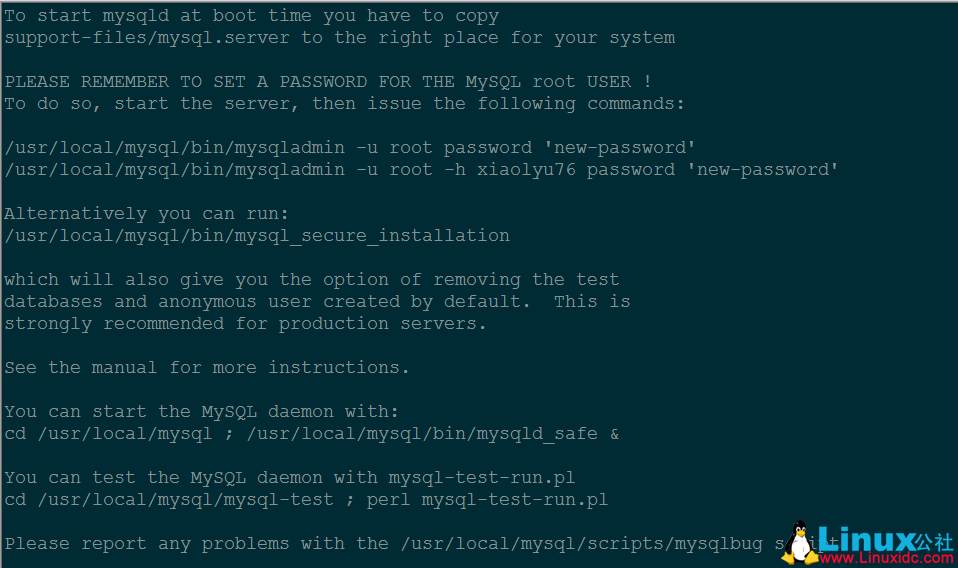
更多详情见请继续阅读下一页的精彩内容:http://www.linuxidc.com/Linux/2017-06/144902p2.htm
12. 初始化安全配置
[root@xiaolyu76 MySQL-5.5.32]# service mysqld start //启动 mysql 服务。
[root@xiaolyu76 mysql-5.5.32]# service mysqld status //察看 mysql 服务的状态
[root@xiaolyu76 mysql-5.5.32]# mysql_secure_installation 安全初始化配置
//注意: 初始化安全配置之前,一定要启动 mysql 服务 
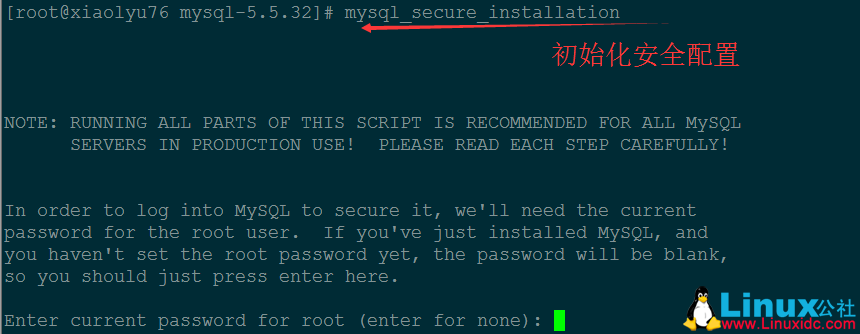
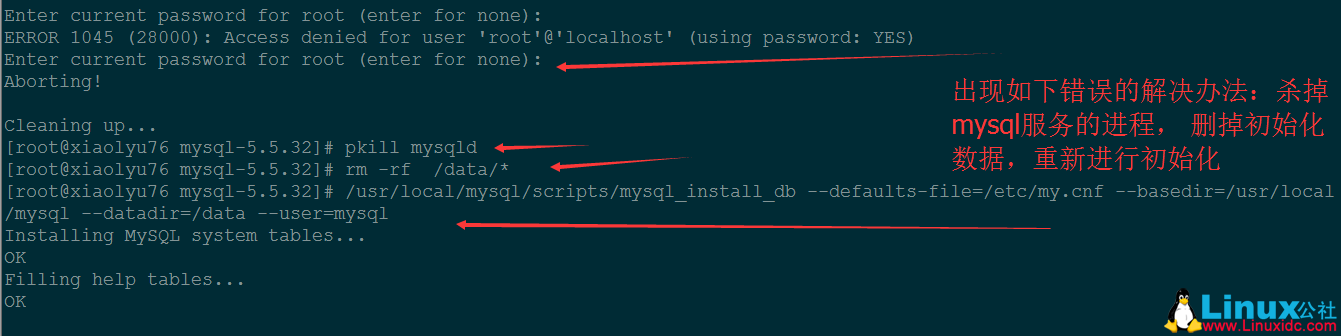
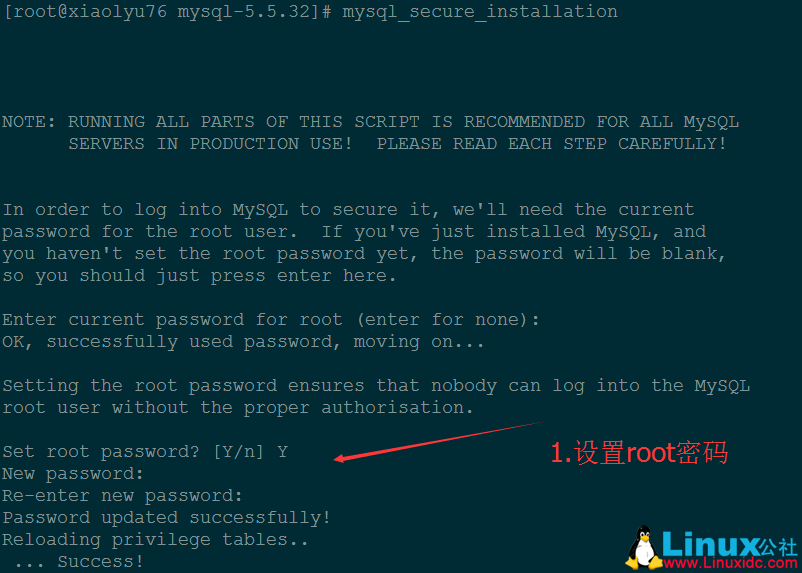
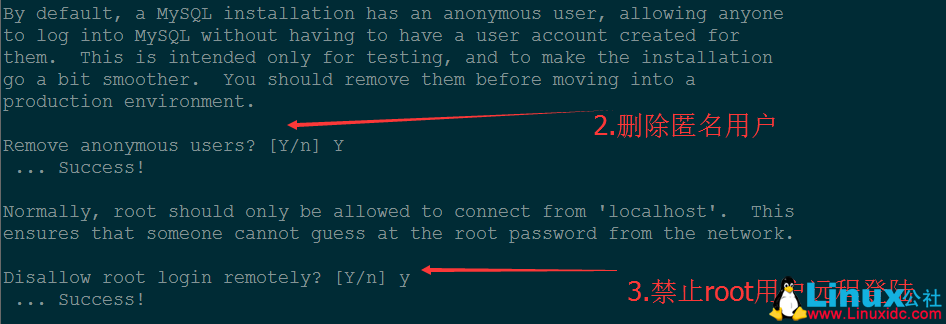
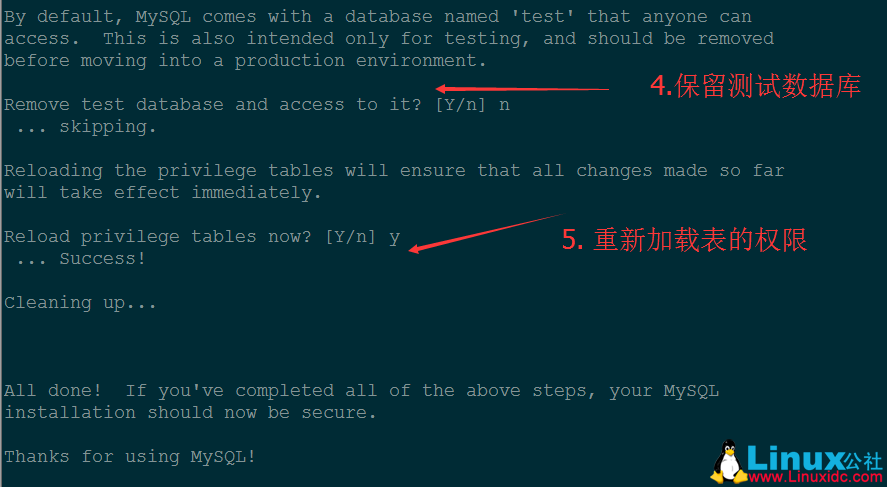
13. 创建用户和数据库
[root@xiaolyu76 mysql-5.5.32]# mysql -u root -p
Enter password:
Welcome to the MySQL monitor. Commands end with ; or \g.
Your MySQL connection id is 19
Server version: 5.5.32-log Source distribution
Copyright (c) 2000, 2013, Oracle and/or its affiliates. All rights reserved.
Oracle is a registered trademark of Oracle Corporation and/or its
affiliates. Other names may be trademarks of their respective
owners.
Type 'help;' or '\h' for help. Type '\c' to clear the current input statement.
mysql> grant all privileges on *.* to system@'%' identified by '123456' with grant option;// 创建 system 用户赋予它在任何服务器上登录的权限。% 代表任意的 server。localhost 只能在本机上登录。 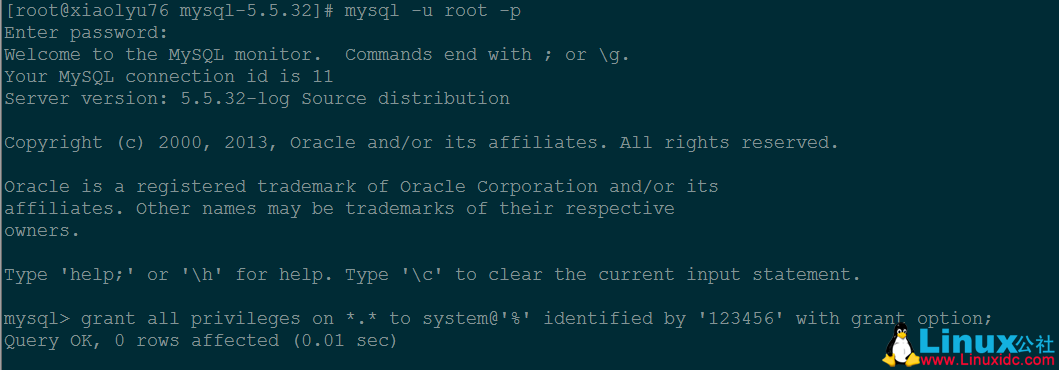
14. 测试 mysql 是否安装成功
创建 game 数据库,并用 system 用户在宿主机上用第三方工具登录
create database game;


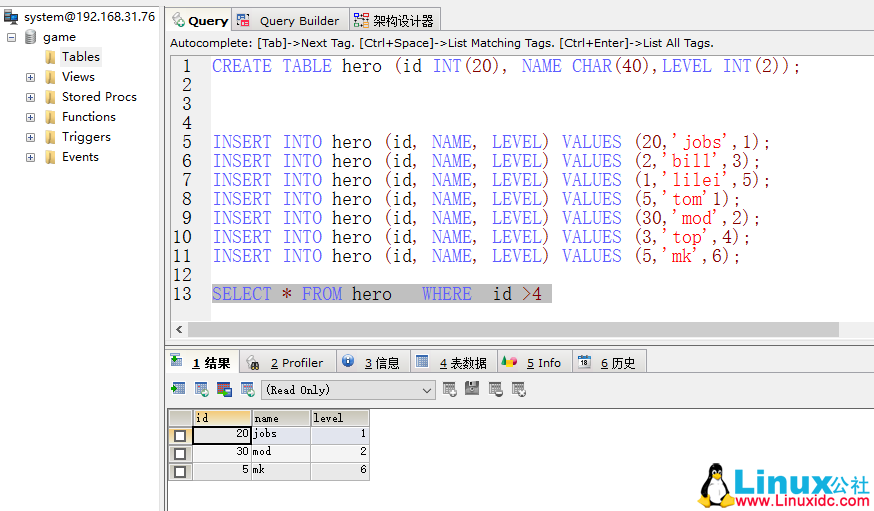
本文永久更新链接地址:http://www.linuxidc.com/Linux/2017-06/144902.htm
为什么选择 MySQL
MySQL 数据库分类与版本升级
MySQL 安装
生产环境怎么选择 MySQL 版本
MySQL安装方法
环境:CentOS6.5×86-64(此为本文环境,但实际上包括但不限于),提前配置好本地和在线 yum 源,准备好 mysql 的源码包(本文 mysql-5.5.32)
源码编译安装普通的编译安装,在 nginx 中已经给出了详细的过程(见 http://www.linuxidc.com/Linux/2017-06/144903.htm),本文将重点讲述 mysql 的 cmake 的编译安装,以 mysql-5.5.32 为例。
1. 安装 cmake 编译工具
[root@xiaolyu76 ~]# yum install cmake -y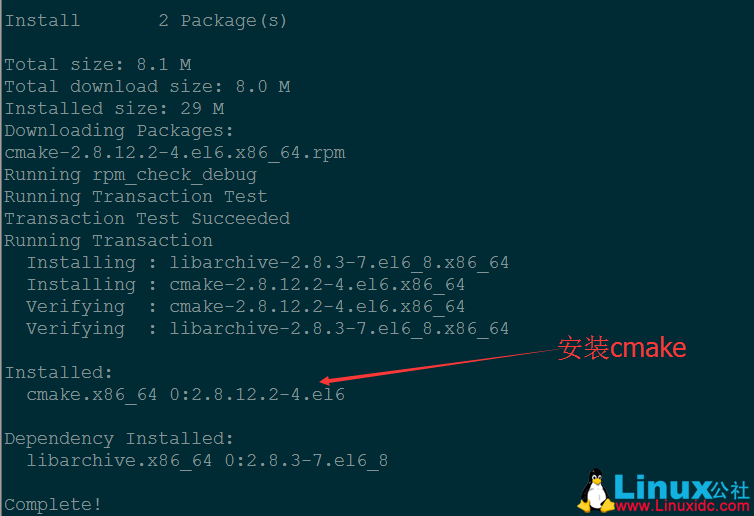
2. 下载MySQL
[root@xiaolyu76 ~]# wget http://ftp.ntu.edu.tw/pub/MySQL/Downloads/MySQL-5.5/mysql-5.5.32.tar.gz3. 安装依赖包
[root@xiaolyu76 ~]# yum install ncurses-devel –y //用于终端操作的开发包4. 添加用户
[root@xiaolyu76 ~]# useradd -u 8001 -s /sbin/nologin mysql
5. 创建数据库存放目录
[root@xiaolyu76 ~]# mkdir /data
[root@xiaolyu76 ~]# tar zxf mysql-5.5.32.tar.gz
[root@xiaolyu76 ~]# cd mysql-5.5.32[root@xiaolyu76 mysql-5.5.32]# cmake -DCMAKE_INSTALL_PREFIX=/usr/local/mysql -DMYSQL_UNIX_ADDR=/tmp/mysql.sock-DDEFAULT_CHARSET=utf8 -DDEFAULT_COLLATION=utf8_general_ci-DWITH_EXTRA_CHARSETS=all -DWITH_MYISAM_STORAGE_ENGINE=1 -DWITH_INNOBASE_STORAGE_ENGINE=1-DWITH_MEMORY_STORAGE_ENGINE=1 -DWITH_READLINE=1 -DENABLED_LOCAL_INFILE=1-DMYSQL_DATADIR=/data -DMYSQL_USER=mysql
utf8 -DDEFAULT_COLLATION=utf8_general_ci-DWITH_EXTRA_CHARSETS=all -DWITH_MYISAM_STORAGE_ENGINE=1 -DWITH_INNOBASE_STORAGE_ENGINE=1-DWITH_MEMORY_STORAGE_ENGINE=1 -DWITH_READLINE=1 -DENABLED_LOCAL_INFILE=1-DMYSQL_DATADIR=/data -DMYSQL_USER=mysql[root@xiaolyu76 mysql-5.5.32]# make -j 4 && make install -j 4
//指使用 4 个 cpu 核心数,如我们的双核四线程,就可以写 4 参数说明:
-DCMAKE_INSTALL_PREFIX
-DMYSQL_UNIX_ADDR
-DDEFAULT_CHARSET
-DDEFAULT_COLLATION
-DWITH_EXTRA_CHARSETS
-DWITH_storage_STORAGE_ENGINE
-DENABLED_LOCAL_INFILE=1
-DMYSQL_DATADIR
-DMYSQL_USER
扩展:
-DWITH_PARTITION_STORAGE_ENGINE=1
-DINSTALL_LIBDIR=dir_name
-DSYSCONFDIR=dir_name

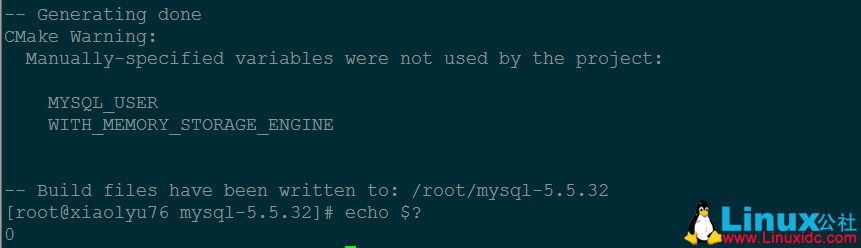
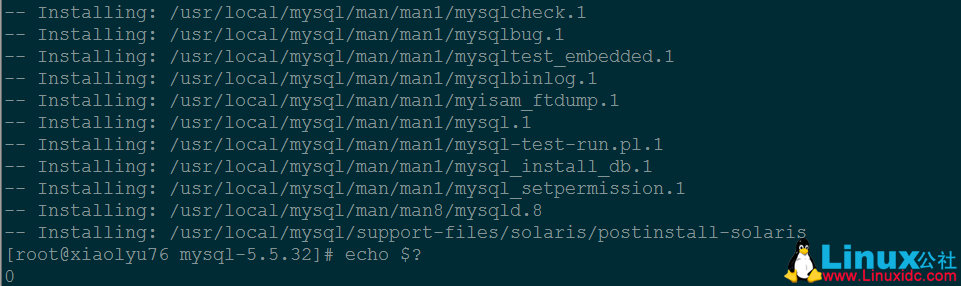
7. 授权用户
[root@xiaolyu76 mysql-5.5.32]# chown -R mysql:mysql /usr/local/mysql/
[root@xiaolyu76 mysql-5.5.32]# chown -R mysql:mysql /data
[root@xiaolyu76 mysql-5.5.32]# chmod 1777 /tmp 
[root@xiaolyu76 mysql-5.5.32]# cp support-files/my-large.cnf /etc/my.cnf
9. 设置环境变量
[root@xiaolyu76 mysql-5.5.32]# echo 'export PATH=/usr/local/mysql/bin:$PATH' >>/etc/profile
[root@xiaolyu76 mysql-5.5.32]# source !$
[root@xiaolyu76 mysql-5.5.32]# cp support-files/mysql.server/etc/init.d/mysqld
[root@xiaolyu76 mysql-5.5.32]# chmod +x /etc/init.d/mysqld //给脚本添加执行权限
[root@xiaolyu76 mysql-5.5.32]# vim /etc/init.d/mysqld
//服务启动脚本要修改以下两个参数
basedir=/usr/local/mysql //MySQL 安装目录
datadir= /data //数据存放目录
[root@xiaolyu76 mysql-5.5.32]# chkconfig mysqld on //添加开机启动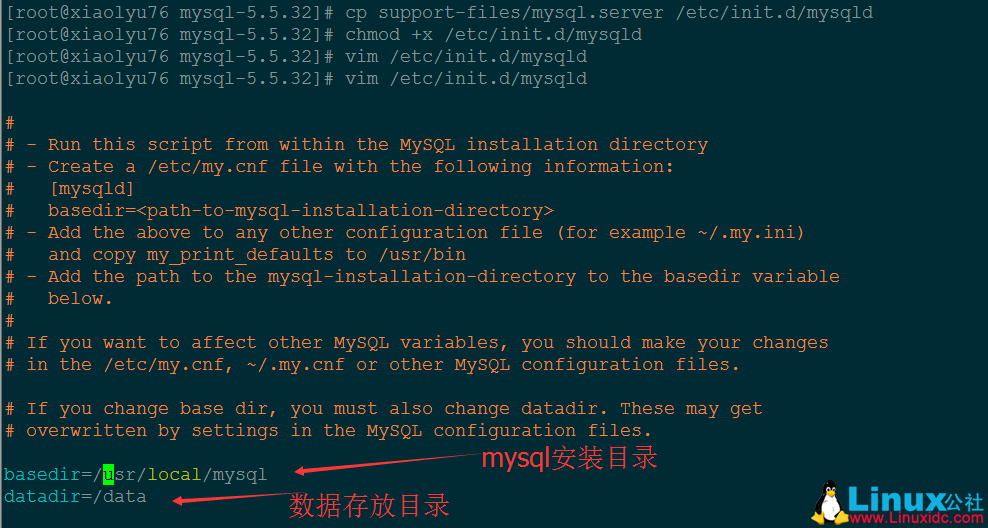

[root@xiaolyu76 mysql-5.5.32]# chmod +x scripts/mysql_install_db
[root@xiaolyu76 mysql-5.5.32]# /usr/local/mysql/scripts/mysql_install_db --defaults-file=/etc/my.cnf --basedir=/usr/local/mysql --datadir=/data--user=mysql
//看到两个 ok 就成功
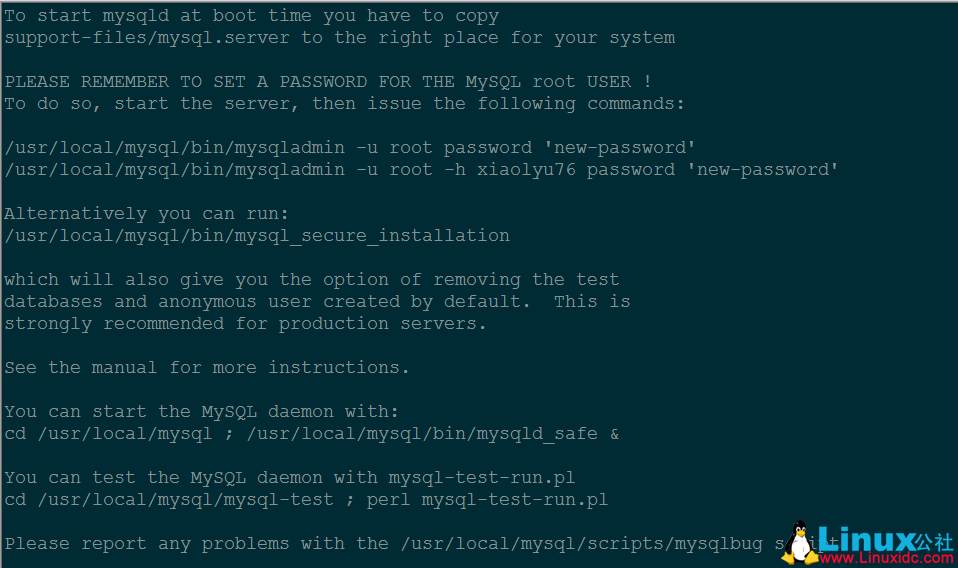
更多详情见请继续阅读下一页的精彩内容:http://www.linuxidc.com/Linux/2017-06/144902p2.htm

















